Hoe maak je een map op de iPhone?

De moderne samenleving is al lang bekend met Apple-producten. Dit bedrijf neemt een leidende positie in op de wereldwijde technologiemarkt. Een groot aantal gebruikers van smartphones, computers en andere gadgets geven de voorkeur aan Apple-technologie. Tegenwoordig fungeert de iPhone bijna als een geschenk, maar niet alle mensen hebben ermee leren omgaan. Een groot aantal applicaties op het apparaat, zelfs als ze allemaal nodig zijn, verstoppen het bestandssysteem erg. Het is goed dat deze apparaten zijn uitgerust met een geordende sorteerfunctie. Hoe maak je een map op de iPhone? Alles is heel eenvoudig, laten we het in volgorde begrijpen.
naar inhoud ↑Een map maken in het iOS-besturingssysteem
Eerst moet u beslissen hoe u de snelkoppelingen van uw hulpprogramma's gaat organiseren. De map is erg handig om te gebruiken wanneer uw werkruimte rommelig wordt met alle applicaties. Een map biedt snelle en gemakkelijke toegang tot de gewenste toepassing. Bekijk deze tips voor het vereenvoudigen van de desktop van uw apparaat:
- Plaats applicaties van hetzelfde type in één map. Bijvoorbeeld, alle snelkoppelingen van sociale netwerken in de ene, video en foto's - in een andere, en alle software en hulpprogramma's voor werk - in de derde.
- Maak een map en zoek twee programma's die u op dezelfde plaats wilt plaatsen. U hoeft alleen maar op de snelkoppeling van een van de hulpprogramma's te klikken en deze een tijdje ingedrukt te houden. De labelafbeelding begint een beetje te slingeren. Nu hoeft u alleen de ene applicatie naar de andere te slepen, wat zal leiden tot het maken van een map met deze software.
- Het is mogelijk om programmasnelkoppelingen aan een map toe te voegen. Breng de snelkoppeling van het hulpprogramma naar "wiggle mode", sleep deze naar de map die u zojuist hebt gemaakt. Op de miniatuur van de map zijn alle hulpprogramma-pictogrammen die erin zijn opgeslagen zichtbaar.
- Met deze bewegingsmethode kunt u ook snelkoppelingen naar een van de desktops omwisselen.
naar inhoud ↑Belangrijk! Mappen op iPhone hebben een limiet voor snelkoppelingen, namelijk 12 verschillende hulpprogramma's. Houd er rekening mee dat het niet mogelijk is om nog een map te maken. Gebruik het "hacking" -apparaat om alle functies te krijgen.
Opslagacties
Je hebt geleerd hoe je een map op het bureaublad van de iPhone kunt maken met behulp van het apparaat zelf en je vingers. Maar wist u dat mappen kunnen worden beheerd?
Wijzig de mapnaam
Wanneer u een map op een iPhone maakt, wijzigt het besturingssysteem zelf de map op basis van de hulpprogramma's die erin zijn opgeslagen. Je kunt het zelf doen. Om de naam te wijzigen die u nodig hebt:
- Ga naar de gewenste map en klik op de naam.
- Voordat u de toetsenbordindeling opent, waarmee u uw favoriete naam kunt invoeren.
Belangrijk! Bij het maken van de opslag zal het iOS-besturingssysteem onafhankelijk een naam instellen die wordt geselecteerd op basis van de programma's die erin zitten. U kunt een map hernoemen door erin te gaan en op de naam te klikken. Hiermee wordt het toetsenbord geopend en kunt u elke gewenste naam invoeren.
Hoe de applicatie uit de gemaakte map te verwijderen?
Houd het pictogram ingedrukt totdat u de vertrouwde bewegingen op het scherm ziet:
- Open de map waarin de geselecteerde toepassing zich bevindt. Op het display van uw smartphones zou u dit programma in een andere map moeten opmerken.
- Het app-pictogram zwaait nog steeds een beetje.Klik erop en sleep hem uit de map en houd hem daar een tijdje vast.
- U wordt teruggeleid naar het bureaublad, waar u de toepassing overal kunt plaatsen.
Hoe een map te verwijderen?
Hoe maak je mappen op de iPhone voor iedereen duidelijk, maar hoe kom je er vanaf? Als u een onnodige map van het bureaublad van de iPhone wilt verwijderen, moet u alle software ervan verwijderen.
Belangrijk! Verwijder applicaties totdat u de laatste verwijdert. Na deze stappen zou de map moeten verdwijnen.
U kunt ook alle mappen in één keer verwijderen, met één klik. Ga hiervoor als volgt te werk:
- Ga naar de instellingen van uw mobiele apparaat. Daar moet je de categorie "Algemeen" vinden, klik erop.
- In het contextmenu dat wordt geopend, moet u het tabblad "Reset" vinden. Ga ernaar toe en selecteer "Reset Desktop Location Settings".
Belangrijk! Als je alles correct hebt gedaan, moeten alle mappen verdwijnen en worden de snelkoppelingen van mobiele applicaties in alfabetische volgorde gesorteerd na die programma's die in het besturingssysteem zijn ingebouwd.
Hoe maak je op afstand een map op iPhone 4? Maak kennis met een andere interessante methode.
naar inhoud ↑Maak een map met behulp van iTunes-software
Deze methode vereist de volgende acties van de gebruiker:
- Verbind uw mobiele telefoon met een personal computer met behulp van een speciale kabel of een draadloze verbinding.
- Start de iTunes-toepassing op de computer en zoek in de zijbalk uw apparaat.
- Voordat u een echte visuele weergave van uw bureaublad op iPhone ontvouwt.
- Met de muiscursor kunt u de software op dezelfde manier verplaatsen als op uw iPhone.
- Als u het benodigde hulpprogramma niet kunt vinden, kunt u gebruikmaken van de interne zoekmachine iTunes. Gebruik gewoon de zoekbalk, die zich in de rechterbovenhoek van het programma bevindt. Deze methode is vooral handig als uw apparaat al heel lang in gebruik is en er een groot aantal verschillende software op is opgeslagen. U kunt de software eenvoudig rechtstreeks uit de zoekresultaten halen.
Belangrijk! Deze functie is alleen relevant voor die apparaten waarop iOS 4 en nieuwer is geïnstalleerd.
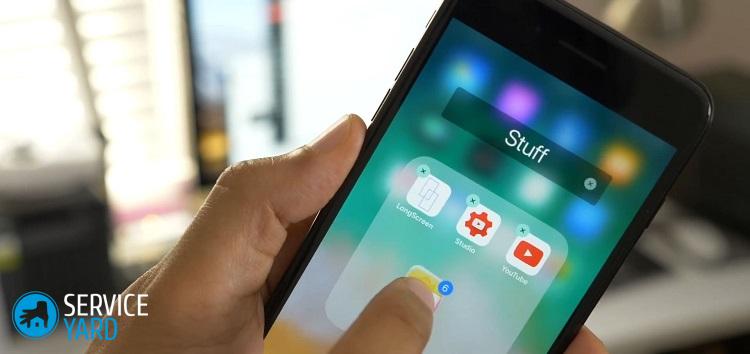
Apparaat bescherming
Kan ik een wachtwoord voor een van de mappen plaatsen? Velen willen hun persoonlijke foto's of belangrijke documenten beschermen. We haasten ons om je van streek te maken dat deze mogelijkheid er nog steeds niet is, in ieder geval ontbreekt deze in de iPhone zelf.
De geprezen apparaatbeveiliging wordt verklaard door het feit dat elke toepassing niet in het iOS-besturingssysteem kan worden geïntegreerd.
Belangrijk! De fabrikant vond een andere oplossing en voorzag gebruikers van de Touch ID-functie die iedereen kende, welke concurrerende bedrijven even succesvol waren.
Er is natuurlijk een andere manier die kan helpen de inhoud van het geheugen van uw apparaat op te slaan, maar hiervoor moet u de services van een externe toepassing gebruiken. Het gebruik van dergelijke hulpprogramma's vereist het "uploaden" van geselecteerde bestanden naar beschermde secties, die de software zelf heeft gemaakt.
U vindt een lijst met de meest populaire beveiligingsprogramma's in de AppStore:
- Mapvergrendeling.
- Beste geheime map.
- Geheime map Icon Free.
Als u wilt, kunt u een dozijn andere toepassingen vinden, als u hier wat tijd aan besteedt.
naar inhoud ↑Voorraadbeelden
Nu kunt u eenvoudig antwoorden als u wordt gevraagd hoe u een map op een iPhone maakt, omdat u kennis hebt gemaakt met verschillende manieren om een repository te maken.
- Hoe kies je een stofzuiger, rekening houdend met de kenmerken van het huis en de coatings?
- Waar moet u op letten bij het kiezen van een waterlevering?
- Snel thuis comfort creëren - tips voor huisvrouwen
- Hoe de perfecte tv te kiezen - handige tips
- Waar moet u op letten bij het kiezen van jaloezieën
- Wat moeten loopschoenen zijn?
- Welke handige dingen kun je kopen in een bouwmarkt
- Iphone 11 pro max review
- Dan is iPhone beter dan Android-smartphones



Typefout
Tekst naar onze redactie: